Mac用户:用“时间机器”自动备份
连接外接硬盘:插入移动硬盘(建议容量≥电脑存储的1.5倍);
打开时间机器:点击屏幕左上角苹果图标→“系统设置”→“时间机器”;
选择备份磁盘:选中外接硬盘,点击“使用磁盘”,系统会自动每小时备份一次(首次备份可能需要几小时)。
优势:备份过程“静默运行”,支持“时光机”功能(可恢复到任意时间点的系统状态),适合Mac用户“一键搞定”。
技巧2:云存储同步
云存储(如百度网盘、腾讯微云、OneDrive、Google Drive)不仅能备份文件,还能实现“手机、电脑、平板”多设备同步,即使电脑丢失或损坏,文件也能通过其他设备访问。
操作步骤(以百度网盘为例)
下载客户端:在电脑安装“百度网盘”软件,登录账号;
设置同步文件夹:右键点击任务栏网盘图标→“设置”→“同步”→“添加同步文件夹”,选择需要备份的文件夹(如“工作文档”“照片”);
开启自动同步:勾选“自动启动同步”,文件修改后会自动上传到云端。
优势:防本地灾难、多设备访问、免费空间大,足够存储大量照片和文档。
技巧3:手动拷贝到外接硬盘
对于“重要到不能丢”的文件(如毕业论文、客户合同、家庭照片),最稳妥的方法是定期手动拷贝到外接硬盘(移动硬盘、U盘),形成“双重保险”。
操作建议
分类存储:在外接硬盘中创建“工作”“生活”“照片”等文件夹,按类别拷贝文件;
定期更新:每周/每月固定时间(如周五下班前)拷贝新增或修改的文件;
异地存放:将外接硬盘放在办公室、家中或父母家,避免因火灾、水灾等意外同时丢失电脑和硬盘。
优势:完全可控,无需依赖网络或软件,速度快。
技巧4:使用专业软件
你是否遇到过这种情况,修改文件时手滑覆盖了重要内容,或误删了关键段落,却找不到“撤销”按钮?域智盾软件能记录文件的每一次修改,支持文件备份,让你轻松回溯到任意历史版本。
推荐工具:域智盾软件(适合企业用户)
在员工电脑上安装软件客户端,在管理员电脑上安装软件的服务器端和管理端。
管理员登录后台,进入“文档安全”模块,勾选“开启文档备份功能”,完成基础配置。
功能介绍
按文件类型筛选:支持备份日常办公(Word/Excel/PPT)、专业设计(PSD/CAD)、代码工程(SQL/Java)等30余种细分格式,也可自定义文件后缀。
按文件大小过滤:设置最小/最大备份阈值(如仅备份10MB以上文件),避免存储临时缓存文件。
指定目录备份:仅监控关键工作盘(如D盘)或特定文件夹(如“项目资料”),减少无关数据备份。
备份触发条件:修改时备份、删除时备份、手动备份等。
五、技巧5:3-2-1备份法则
如果你从事设计、编程、财务等“数据就是生命”的工作,或拥有大量珍贵回忆(如家庭视频、孩子成长照片),建议采用“3-2-1备份法则”。
3-2-1法则核心
3份数据:原始文件+2份备份(共3份);
2种介质:备份存储在2种不同的介质上(如电脑硬盘+移动硬盘+云存储);
1份异地:至少1份备份存放在异地(如办公室、父母家、银行保险箱)。
具体操作示例
原始数据:存放在电脑硬盘(如D盘“工作文件”文件夹);
第一份备份:每周手动拷贝到移动硬盘,存放在家中书桌抽屉;
第二份备份:通过云存储(如OneDrive)自动同步到云端;
异地备份:每月将移动硬盘中的重要文件(如合同、照片)拷贝到另一块硬盘,存放在父母家。
数据备份就像“买保险”,平时觉得麻烦,出事时才知道多重要。快来花10分钟设置自动备份,避免“一夜回到解放前”的悲剧。毕竟,文件可以重做,但回忆和机会,丢了就真的没了。
编辑:小然返回搜狐,查看更多